こちらでは就寝時に自動でPCをシャットダウンしてくれるアプリ「指定時間後にシャットダウン」と、PCのディスプレイを消灯し特定操作で再びオンに出来るアプリ「モニタ電源オフ」のご紹介をいたします、PCを付けたまま寝る際に便利なアプリです、私は無音より少し音があった方が眠りやすいので就寝時にPCを子守唄代わりにしています、最初の頃は音楽だったのですが映画やアニメにしてみたりと色々音を小さめで流したまま眠るんですよね、最近はYou Tubeで雨と雷の音系をリストにして流して寝ています、ただディスプレイ付けたままだと明るすぎて眠り難いですし、PC付けっぱなしも嫌なのでこちらの2つのアプリを使っています、「指定時間後にシャットダウン」がPCをシャットダウンしてくれるアプリで、「モニタ電源オフ」がPCのディスプレイを消灯してくれるアプリですね、ディスプレイの消灯は標準の機能でもいいのでは?とも思われるかも知れませんが、標準の機能だとマウスが少し動いただけで解除されちゃったりもするんですよね、その様な訳で今回はこちらの2つをご紹介します、こちらは2つともインストール不要のアプリとなっています。
指定時間後にシャットダウン
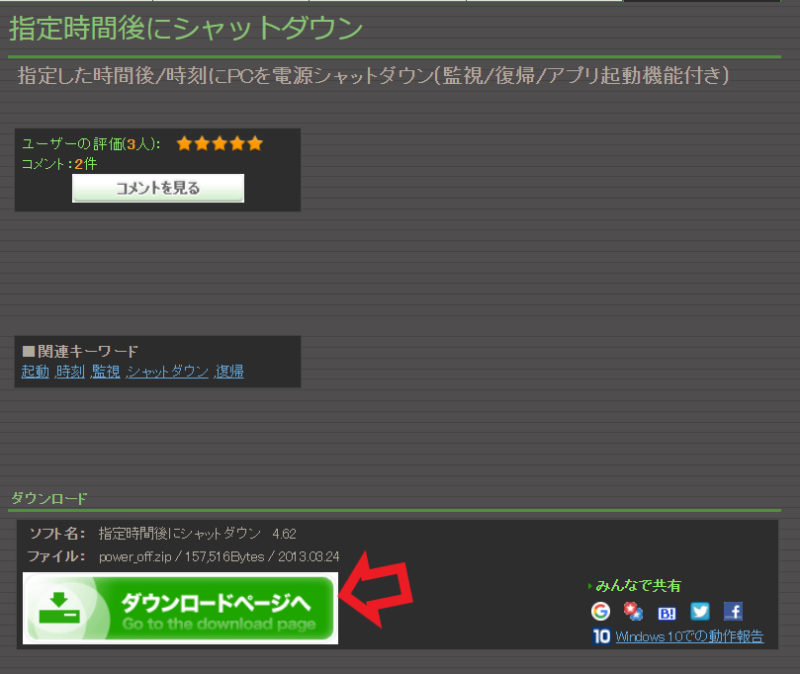
指定時間後にシャットダウンは名前そのままの機能を持っています、シャットダウンだけではないですが指定時間後に設定しておいた機能を実行してくれます、まずはこちらからアプリをダウンロードしてください、矢印のダウンロードページヘをクリックします。
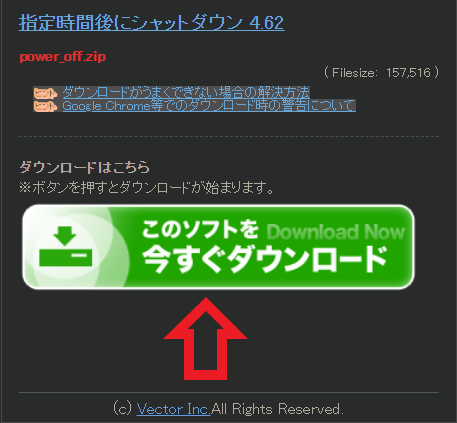
こちらが表示されたらこのソフトを今すぐダウンロードをクリックして下さい。
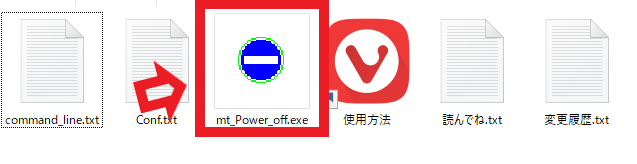
ダウンロードされた圧縮ファイルを解凍してください、圧縮解凍ソフトが分からない方はこちらかこちらからどうぞ、圧縮ファイルの解凍が終わったら後はこちらのmt_Power_offを開くだけで大丈夫です、インストールの必要はありません、使いやすいようにデスクトップやすタスクバー、スタートメニュー等にピン留めしておくと便利です、ランチャーソフトも便利です。
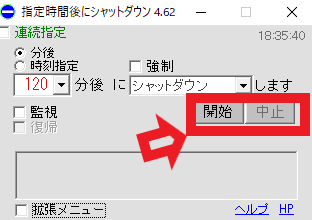
こちらがアプリの起動画面ですね、使用方法は簡単ですので迷うことは無いと思います、こちらではシャットダウンの簡単なご説明を致します、まずは赤枠部分で開始と中止が行えます、画像では120分後にPCをシャットダウンする様になっていますね。
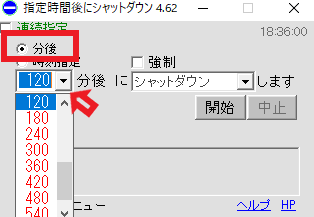
時間の指定は時刻指定と分後指定が行えます、こちらの画像は分後指定ですね、今から何分後に設定された機能を実行するかを設定出来ます、私はこちらの分後設定を使用しています、寝る時間は日によって違うので時刻指定より使いやすいのが理由ですね。
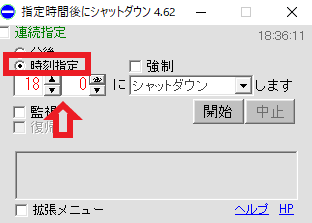
こちらは時刻指定ですね、時刻指定では何時何分に実行するのかを設定できます、画像では18時00分にシャットダウンする設定になっています、私は就寝時のシャットダウンに使用していますので余り使わないですが、シャットダウン以外も選べますので指定の時間にPCを再起動したいなどの時にも役に立ちますね。
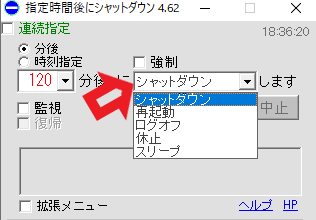
こちらでは指定したタイマーや時刻に何をするのかを選択できます、画像のようにシャットダウン以外にも再起動やログオフ、休止やスリープなども選ぶ事が出来ます。

下にある拡張メニューにチェックを付けると更に設定が行なえます、個人的にオススメなのは最前面表示とカウントダウン音のチェックを外す事ですね、あくまでも私と同じ使用用途ならの話ですが、カウントダウン音にチェックがついていると実行間際に音で知らせてくれます、私は就寝時のシャットダウンに使用しているので音で目が覚めます、ですので実行する前に音で知らせて欲しい方はチェックをつけたままがいいでしょう、最前面表示に関しては結構邪魔だからですね、○時間後にシャットダウンと設定した後もちょっとPCを弄ったりすることもあるので、ブラウザなどの手前に表示されていると少し邪魔ですので、あとは下の設定を保存をクリックすれば終了です、でも最前面表示は設定を保存しても何故かチェックが勝手に付いちゃうんですよね、時間や実行する機能の設定や拡張メニューの設定などが終わったら後は開始をクリックするだけになります。
モニタ電源オフ
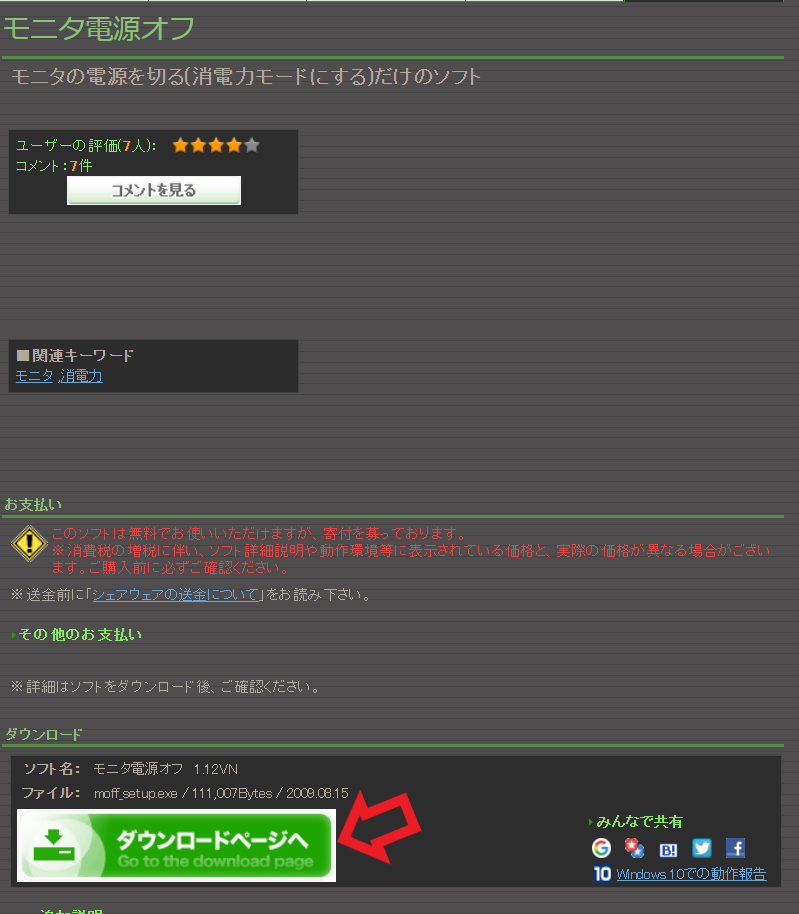
モニタ電源オフはPCのディスプレイを消灯してくれるアプリになります、何故Windowsの標準機能では無くこちらを使用しているのかというと、Windows標準の電源とスリープ機能は基本なしに設定しておきたいこと、そしてこれが一番大きい理由なのですがマウスを少し動かしたりすると解除されてしまう事ですね、最近のマウスは敏感ですのでちょっとした振動でも解除されたりする時もあるので、こちらのモニタ電源オフは左クリックをするか、キーボードのEsc、Space、Enterのいずれかのキーを押さなければ解除されないので、夜中に勝手に明るくなる心配も無いので使わせて頂いています、Windows10で使用中ですが私の環境では何の問題もなく動作しています、まずはこちらからダウンロードしてください。
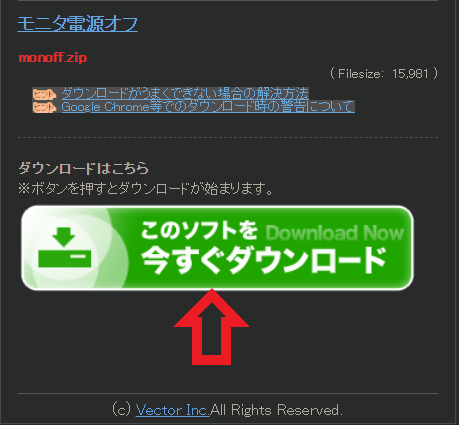
このソフトを今すぐダウンロードをクリックして下さい、こちらは自己解凍式の圧縮ファイルですのでダウンロードしたファイルを開いて下さい、自動で解凍が開始されます。
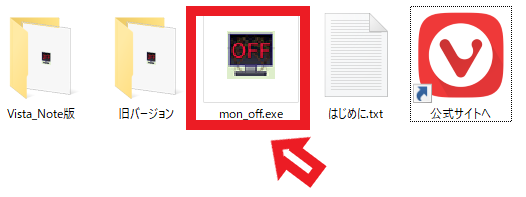
こちらも指定時間後にシャットダウンと同じでインストールは不要です、mon_offを開くだけで起動しますので上のアプリと一緒で使いやすいようにピン留めやランチャーに登録などを行なって下さい。
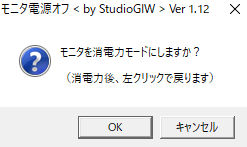
使用方法は非常に簡単です、起動するとこちらの確認ウィンドウが表示されますのでOKかキャンセルをするだけです、OKをクリックするとディスプレイが消灯されます、復帰するには左クリックをするかキーボードのEsc、Space、Enterを押して下さい。
まとめ
私はまずは子守唄代わりの音源を再生します、そして指定時間後にシャットダウンを起動して○時間後にシャットダウンする様に設定をして、寝る時にモニタ電源オフを実行しています、これでPCは自動でシャットダウンされますし夜中にディスプレイの明るさで目覚めることもありません、同じ様にPCを子守唄代わりにされている方は是非お試しになってみてください、ちなみにモニタ電源オフはWindows10でも問題なく動いていますがいつ使えなくなるか分からないので新しいアプリも探しています、しかし復帰条件がマウスとキーボードの操作のものが殆どで中々条件に合うものが無いんですよね、マウスを動かすと復帰してしまうのではなくクリックかキーを押す事で解除出来るアプリがあればいいのですが、後はインストール不要のものが条件ですね、とはいえこちらのモニタ電源オフが現在は問題なく使用出来ているので有り難くこれからも使わせて頂きます。

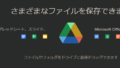

コメント